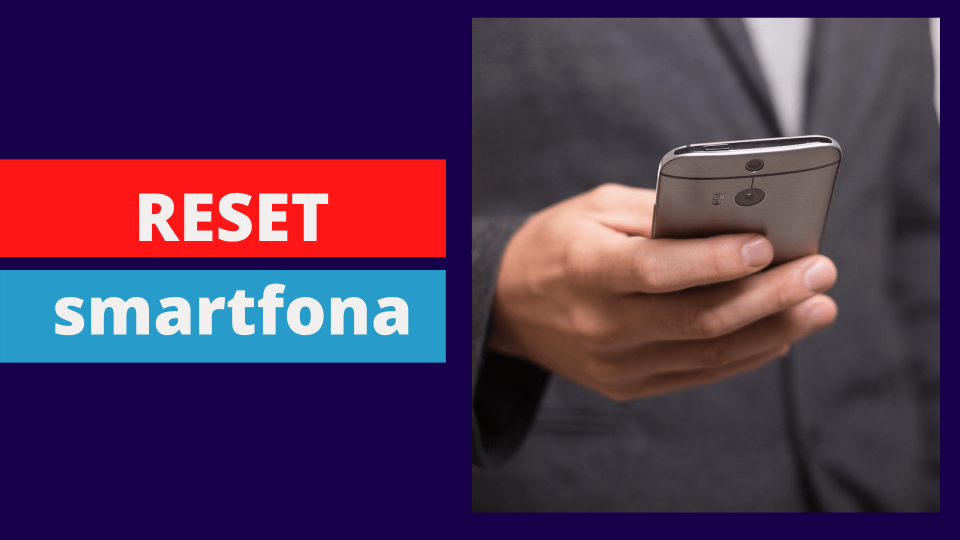Android jest bezwzględnie najpopularniejszym system operacyjnym dla smartfonów w Polsce. Zdarza się jednak, że Początkowo smartfony z tym oprogramowaniem działają sprawnie, jednak wraz z upływem czasu tracą na wydajności i działają coraz wolniej. Co można zrobić w takim wypadku?
Miękki reset
Pozornie prosta metoda, która jednak może dać oczekiwany rezultat. Miękki reset polega na wyłączeniu i włączeniu telefonu.
Istnieją dwie metody wykonywania miękkiego resetu:
- Wciskamy przycisk służący do wyłączania smartfona, następnie po wygaśnięciu ekranu, włączamy smartfon tym samym przyciskiem.
- Sposób drugi dotyczy jedynie smartfonów z wymienną obudową baterii:
- wyjmujemy baterię ze smartfona
- odczekujemy kilka sekund
- wkładamy baterię z powrotem do urządzenia
- uruchamiamy smartfon
Twardy reset
Zanim wykonamy twardy reset smartfona, musimy mieć świadomość tego, że ta metoda usuwa wszystkie dane z urządzenia, czyli zdjęcia, dokumenty, aplikacje i wszystkie inne pliki. Jeżeli zależy nam na zachowaniu tych danych, należy wcześniej wykonać kopię zapasową.
Twardy reset stosuje się przy sprzedaży smartfona, aby nabywca urządzenia używanego dostał je w stanie fabrycznych ustawień – bez śladów używania systemu przez poprzedniego użytkownika. Ta metoda wykorzystywana jest także do rozwiązywania problemów systemowych, przy których inne środki Twardy reset można zrobić na dwa sposoby.
Sposób 1.
- Wchodzimy w „Ustawienia”
- Następnie w „Prywatność”
- Wybieramy „Ustawienia fabryczne”
Sposób 2.
Druga metoda różni się zależnie od producenta smartfona. Wskazówki od Google:
- wyłączamy urządzenie
- Naciskamy i przytrzymujemy przyciski do zwiększania głośności (Volume up) i zasilania (power). Oba przyciski muszą być wciśnięte w tym samym czasie, do momentu uruchomienia urządzenia
- W smartfonie ujrzymy menu trybu odzyskiwania. Z listy wybieramy opcję „Recovery mode”. W menu poruszamy się przyciskami głośności – Volume up oraz Volume down. Interesującą nas pozycję potwierdzamy przyciskiem zasilania (Power)
- Najeżdżamy na pozycję „wipe data/factory reset” i naciskamy przycisk zasilania (Power) aby ją zaznaczyć
- Najeżdżamy na pozycję „Yes – erase all user data” i naciskamy przycisk zasilania (Power) aby ją zaznaczyć
Informacje dodatkowe
Jeśli smartfon przestanie odpowiadać w którymś punkcie tej instrukcji, możemy zrestartować urządzenie poprzez przytrzymanie przycisku zasilania (Power) przez kilka sekund. Jeśli to nie pomoże, możemy wyjąć baterię i włożyć ją z powrotem.
Smartfony Samsung
Przy wyłączonym urządzeniu naciskamy jednocześnie (przez około 3-4 sekundy): przycisk do zwiększania głośności (Volume up) i zasilania (Power) i główny przycisk (Home). Po menu poruszać się można za pomocą przycisków głośności, a zatwierdzanie odbywa się za pomocą głównego przycisku (Home).
Smartfony HTC
Przy wyłączonym telefonie naciskamy i dłużej przytrzymujemy przycisk do zmniejszenia głośności (Volume down) i krótko przytrzymujemy przycisk zasilania (Power). Za pomocą przycisku do zmniejszania głośności (Volume down) wybieramy odpowiednią pozycję, zaznaczamy przyciskiem zasilania (Power) i zatwierdzamy przyciskiem do zwiększania głośności (Volume up).
Po wykonaniu tych czynności smartfon będzie wyczyszczony ze wszystkich plików i ustawień systemowych, co spowoduje przywrócenie go do stanu fabrycznego, więc powinien on działać jak nowe urządzenie.